Mündəricat
İstifadəçi interfeysini öz seçimlərinizə uyğunlaşdırmaq imkanı sizin rahatlığınızı və proqram təminatından istifadə rahatlığını xeyli yaxşılaşdıra biləcək bir şeydir. PaintTool SAI-də istifadəçi interfeysini fərdiləşdirmək üçün seçimlər yuxarı alətlər panelindəki Pəncərə menyusunda tapıla bilər.
Mənim adım Eliannadır. Mənim İllüstrasiya üzrə Gözəl Sənətlər Bakalavrım var və yeddi ildən artıqdır ki, PaintTool SAI-dən istifadə edirəm. Proqramla təcrübəmdə müxtəlif istifadəçi interfeysi konfiqurasiyalarından istifadə etmişəm.
Bu yazıda mən sizə PaintTool SAI İstifadəçi İnterfeysini öz seçimlərinizə uyğunlaşdırmaq və rahatlıq səviyyənizi artırmaq üçün necə fərdiləşdirə biləcəyinizi göstərəcəyəm, istər panelləri gizlətmək, miqyası dəyişdirmək və ya rəng nümunəsinin ölçüsünü dəyişdirmək.
Gəlin daxil olaq!
Əsas Çıxarışlar
- PaintTool SAI istifadəçi interfeysi seçimləri Pəncərə menyusunda tapıla bilər.
- Panelləri göstərmək/gizlətmək üçün Pəncərə > İstifadəçi İnterfeysi Panellərini Göstər istifadə edin.
- Panelləri ayırmaq üçün Pəncərə > Ayrı İstifadəçi İnterfeysi Panelləri istifadə edin.
- İstifadəçi interfeysinin miqyasını dəyişmək üçün Pəncərə > İstifadəçi İnterfeysinin Ölçüsü dən istifadə edin.
- İstifadəçi interfeysi panellərini göstərmək üçün klaviaturadan istifadə edin qısayol Tab və ya Pəncərə > Bütün İstifadəçi İnterfeysi Panellərini Göstər istifadə edin.
- PaintTool SAI-də tam ekran üçün klaviatura qısayolu -dir. F11 və ya Shift + Tab .
- Rejimi dəyişdirin Pəncərə > HSV/HSL Rejimi istifadə edərək rəng seçici.
- Pəncərə > Nümunələrdən istifadə edərək rəng nümunələrinizin ölçülərini dəyişdirin Ölçü .
PaintTool SAI İstifadəçi İnterfeysində Panelləri necə göstərmək/Gizlətmək olar
PaintTool SAI-nin təklif etdiyi istifadəçi interfeysini redaktə etmək üçün ilk seçim müxtəlif panelləri göstərir/gizlədir. Əgər siz PaintTool SAI istifadəçi interfeysinizi təmizləmək və tez-tez istifadə etmədiyiniz panellərdən xilas olmaq üçün asan bir yol istəyirsinizsə
Budur:
Addım 1: PaintTool-u açın SAI.

Addım 2: Pəncərə > İstifadəçi İnterfeysi Panellərini Göstər üzərinə klikləyin.
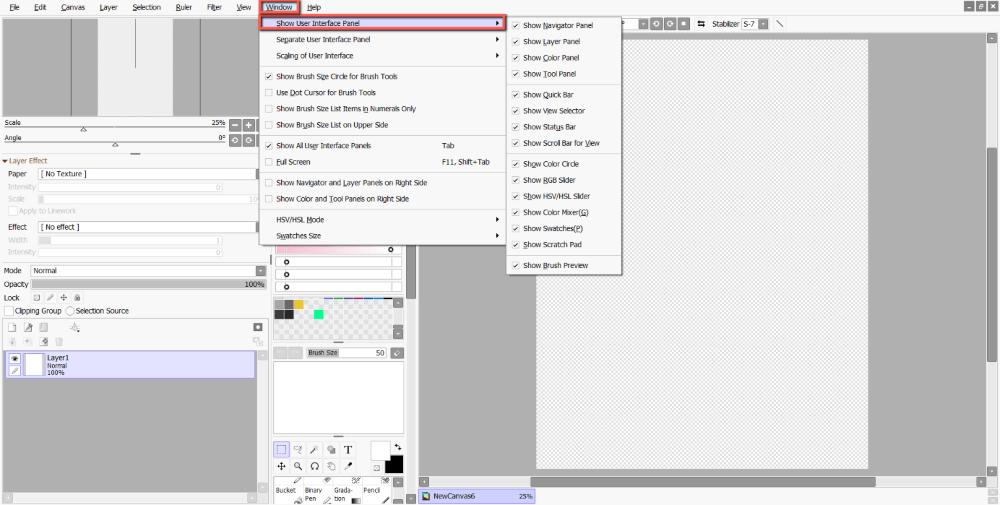
Addım 3: İstifadəçi interfeysində hansı panelləri göstərmək və ya gizlətmək istədiyinizə klikləyin. Bu misal üçün mən cızılma padini gizlədəcəm, çünki tez-tez istifadə etmirəm.
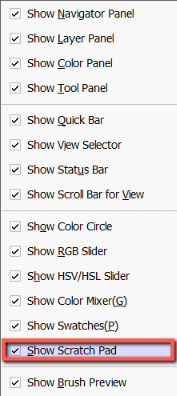
Seçilmiş panellər təyin olunduğu kimi göstəriləcək/gizlədiləcək.
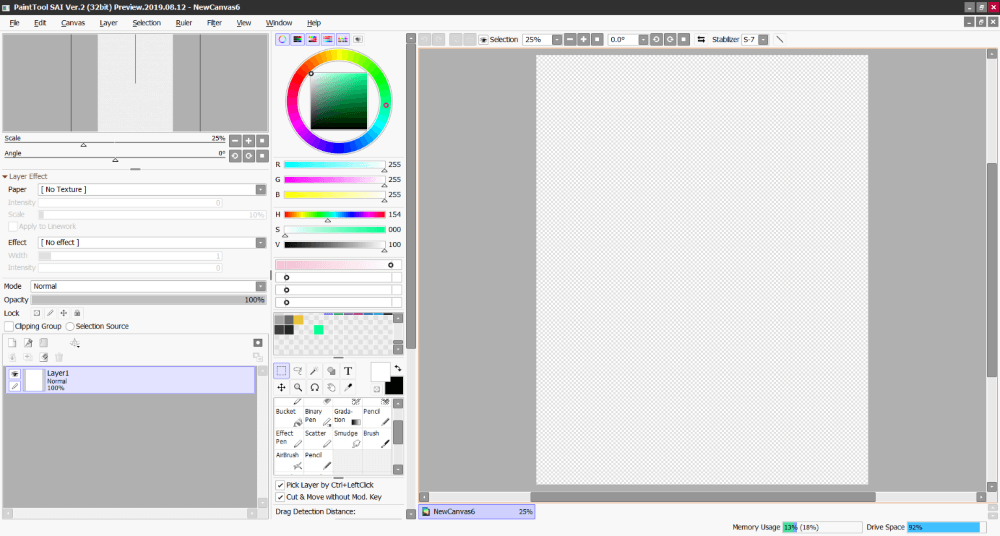
PaintTool SAI İstifadəçi İnterfeysində Panelləri Necə Ayırmaq olar
Siz həmçinin Window > Ayrı İstifadəçi İnterfeysi Panellərindən istifadə edərək PaintTool SAI-də panelləri ayıra bilərsiniz . Bu seçimdən istifadə etməklə seçdiyiniz panellər yeni pəncərəyə ayrılacaq. Budur:
Addım 1: PaintTool SAI-ı açın.

Addım 2: Pəncərə üzərinə klikləyin > ; Ayrı İstifadəçi İnterfeysi Panelləri .
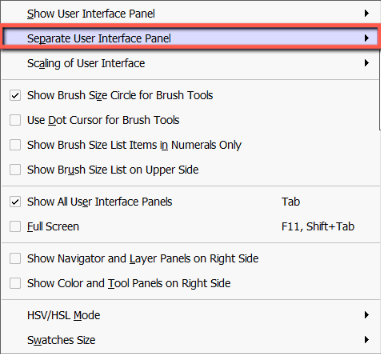
Addım 3: İstifadəçi interfeysində hansı panelləri ayırmaq istədiyinizə klikləyin. Bu misal üçün mən rəngini ayıracağampanel .
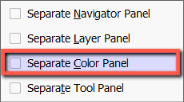
Budur!
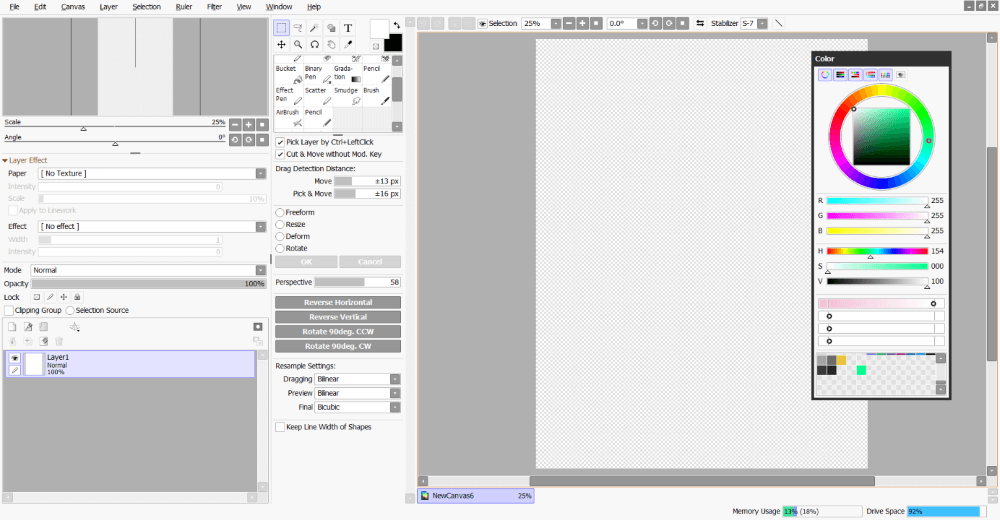
PaintTool SAI İstifadəçi İnterfeysinin Miqyasını Necə Dəyişdirmək olar
PaintTool SAI istifadəçi interfeysinizi redaktə etmək üçün başqa bir əla seçim Pəncərə > -dir. İstifadəçi interfeysinin miqyası .
Bu seçim sizə interfeysinizin miqyasını dəyişməyə imkan verir və hər hansı görmə qüsurunuz varsa və ya laptopunuzun ölçüsünə əsasən PaintTool SAI-ni yerləşdirmək istəyirsinizsə əladır. /kompüter monitoru. Budur:
Addım 1: PaintTool SAI-i açın.
2-ci addım: Pəncərə > İstifadəçi interfeysinin miqyası üzərinə klikləyin.
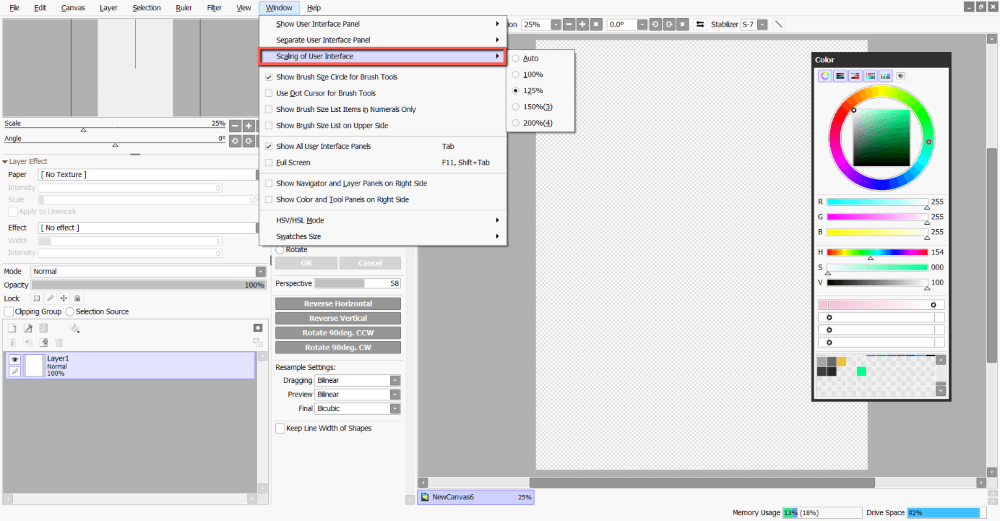
Addım 3: Siz 100% ilə 200% arasında dəyişən seçimləri görəcəksiniz. Hansı seçimə üstünlük verdiyinizi seçin. Hesab edirəm ki, 125% mənim üçün ən rahatdır. Bu misal üçün mən özümü 150% olaraq dəyişəcəyəm.
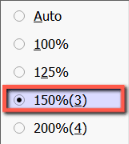
PaintTool SAI istifadəçi interfeysiniz seçilmiş kimi yenilənəcək. Zövq alın!
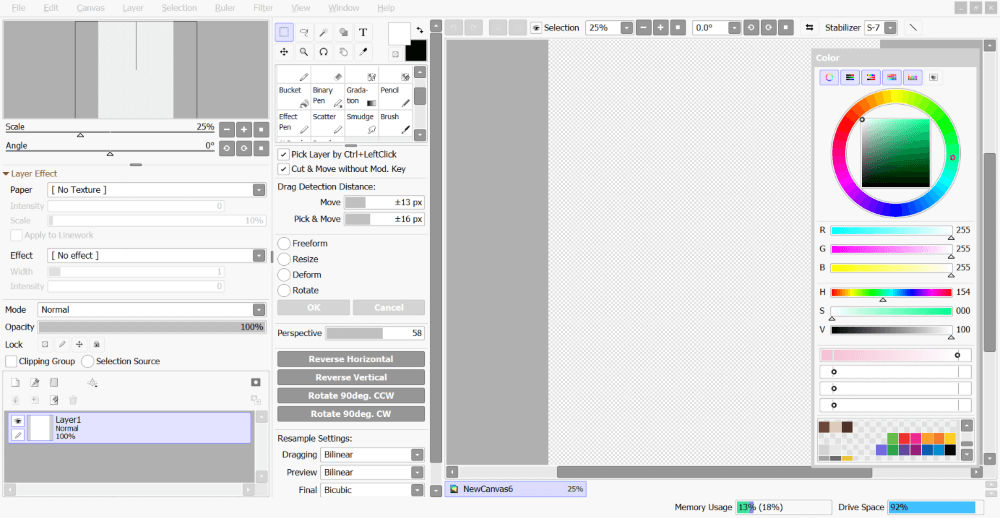
PaintTool SAI-də Fırça İstifadəçi İnterfeysi Seçimləri
İstifadəçi interfeysi fırça təcrübəsini fərdiləşdirmək üçün müxtəlif müxtəlif seçimlər də mövcuddur. Onlar aşağıdakılardır:
- Fırça Alətləri üçün Fırça Ölçüsü Dairəsini göstər
- Fırça Alətləri üçün Nöqtə kursorundan istifadə edin
- Fırça Ölçüsü Siyahısını Yalnız Rəqəmlərlə Göstərin
- Fırça Ölçüsü Siyahısını Yuxarı tərəfdə göstərin
Addım 1: PaintTool SAI proqramını açın.

Addım 2: Pəncərə üzərinə klikləyin.

Addım 3: Fırça istifadəçisi seçin-interfeys seçimi. Bu misal üçün mən Üst tərəfdə Fırça Ölçüsü Siyahısını göstər seçimini edirəm.
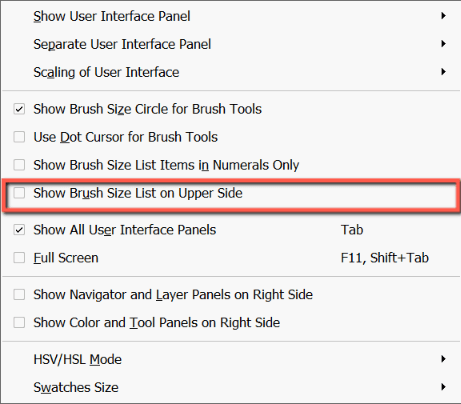
Zövq alın!
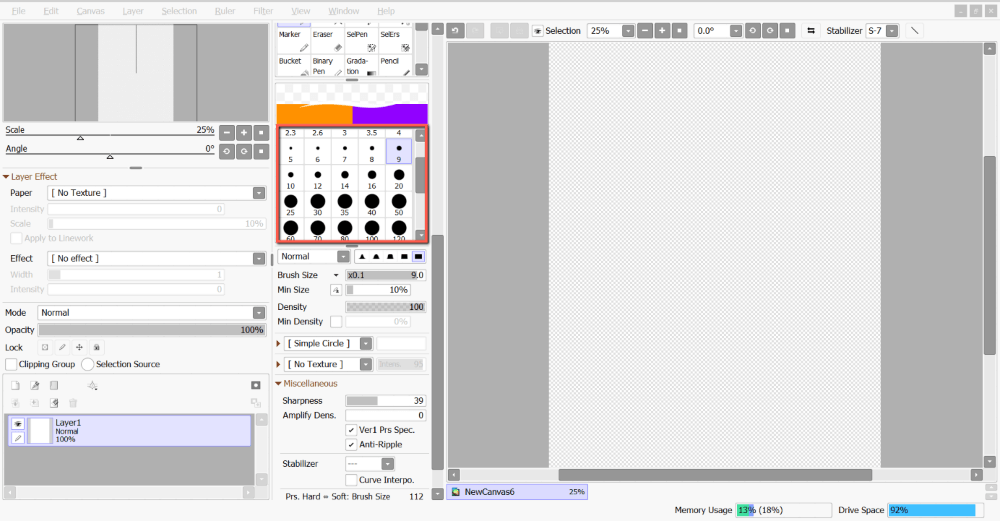
PaintTool SAI-də İstifadəçi İnterfeysini Necə Gizlətmək olar
İstifadəçi interfeysini yalnız PaintTool SAI-də kətana baxmaq üçün gizlətmək üçün Tab və ya klaviatura qısa yolundan istifadə edin. istifadə edin Pəncərə > Bütün İstifadəçi İnterfeysi Panellərini Göstər .
Addım 1: PaintTool SAI-ı açın.

Addım 2: Pəncərə üzərinə klikləyin.

Addım 3: Bütün İstifadəçi İnterfeysi Panellərini Göstər üzərinə klikləyin.

İndi yalnız görünən kətan.
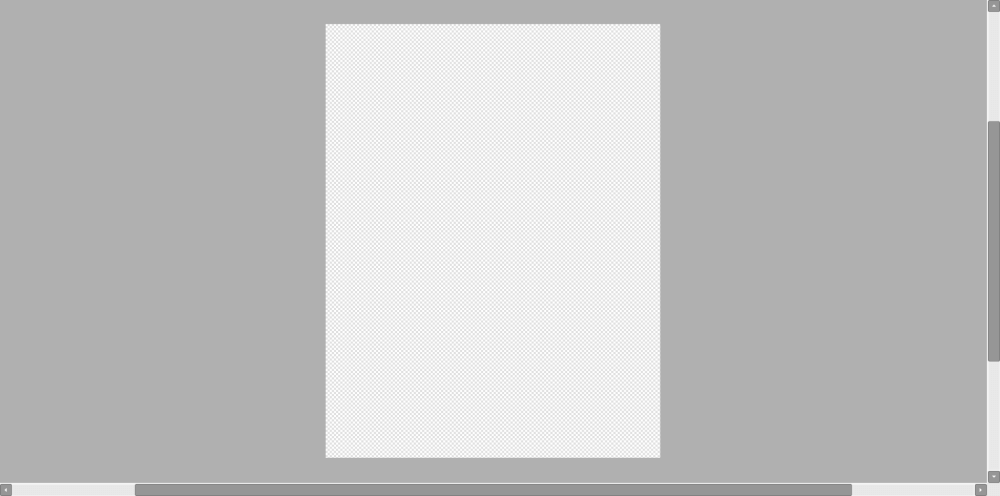
Addım 4: İstifadəçi interfeysi panellərini göstərmək üçün klaviatura qısa yolundan Tab istifadə edin və ya Pəncərə > Bütün İstifadəçi İnterfeysi Panellərini göstərin .

Zövq alın!
PaintTool SAI-də Tam Ekran Necə
PaintTool SAI-də tam ekran üçün klaviatura qısayolu F11 və ya Shift + Tab<2-dir>. Bununla belə, Pəncərə panelində bunu etmək üçün əmrə də daxil ola bilərsiniz. Budur:
Addım 1: PaintTool SAI-ni açın.

Addım 2: Pəncərə üzərinə klikləyin.

Addım 3: Fullscreen seçin.
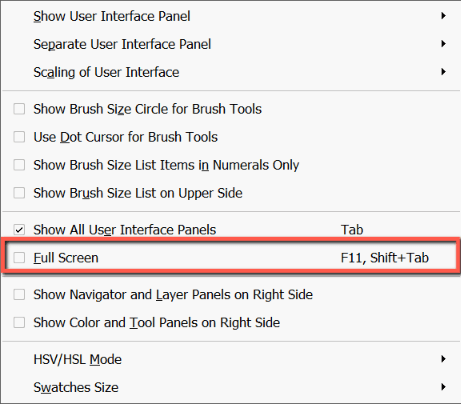
PaintTool SAI istifadəçi interfeysiniz tam ekrana dəyişəcək.
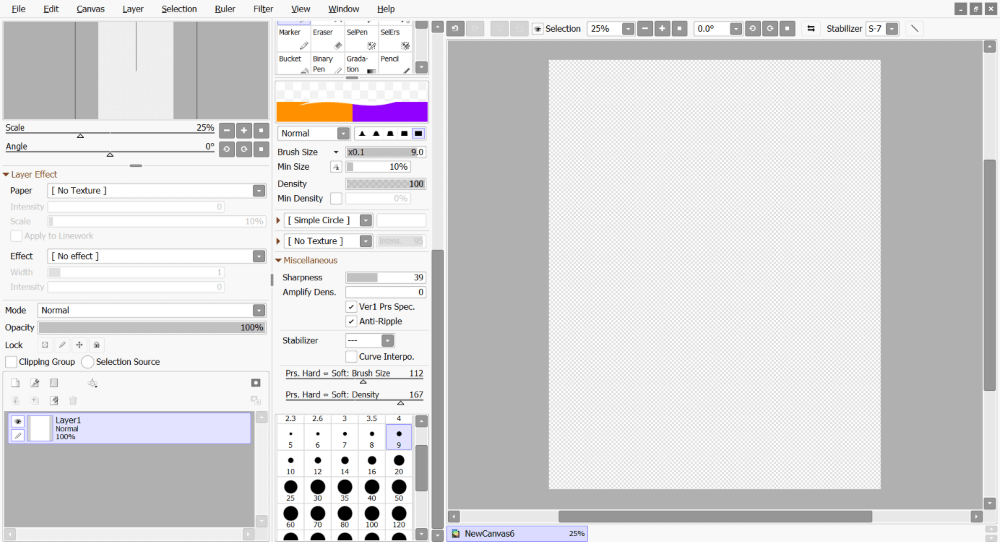
Onu tam ekrandan geri dəyişmək istəyirsinizsə, klaviatura qısa yolundan istifadə edin F11 və ya Shift + Tab .
PaintTool SAI-də Panelləri Ekranın Sağ tərəfinə necə köçürmək olar
Müəyyən panelləri ekranın sağ tərəfinə köçürməkekran PaintTool SAI-də əldə edilə bilən başqa bir ümumi üstünlükdür. Budur:
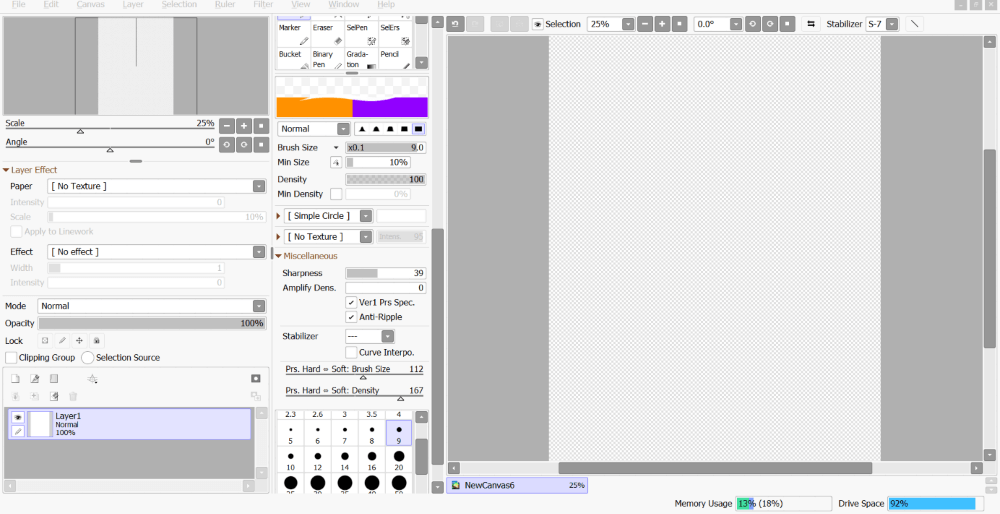
Addım 1: PaintTool SAI-ı açın.
Addım 2: Pəncərə üzərinə klikləyin.

Addım 3: Seçin ya Sağ Tərəfdə Naviqator və Layer Panellərini Göstərin və ya Sağ Tərəfdə Rəng və Alət Panellərini Göstərin . Bu nümunə üçün hər ikisini seçəcəyəm.
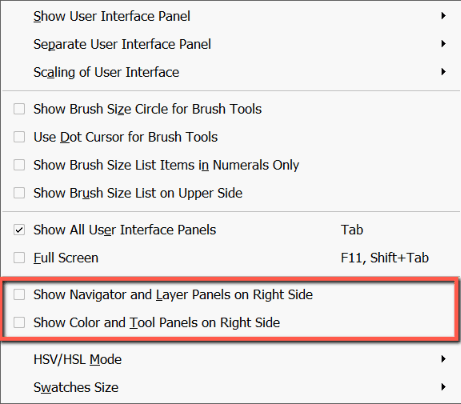
PaintTool SAI istifadəçi interfeysi seçimlərinizi əks etdirmək üçün dəyişəcək. Zövq alın!
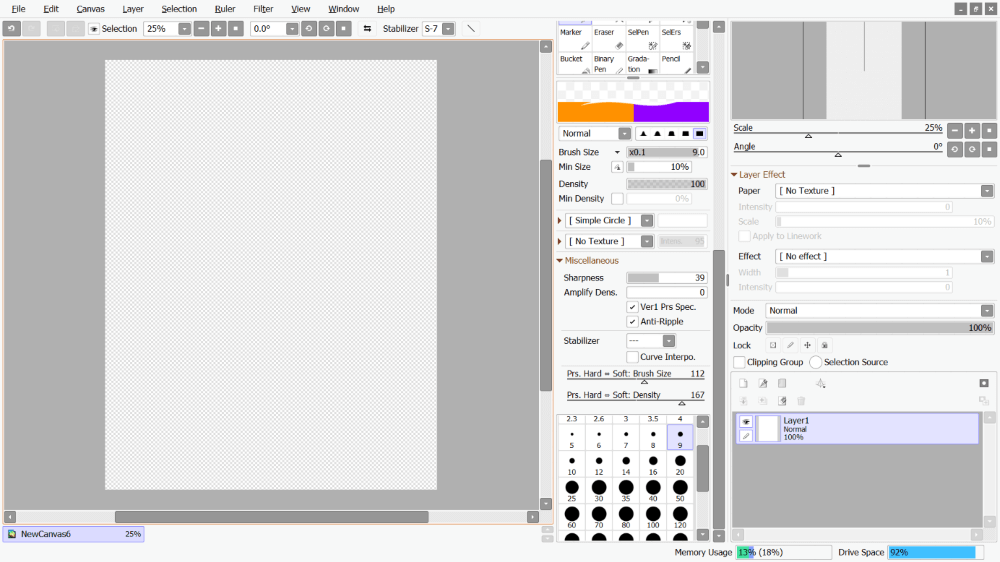
PaintTool SAI-də Rəng Təkəri Parametrlərini Necə Dəyişdirmək olar
PaintTool SAI-də rəng çarxınızın xassələrini dəyişdirmək imkanı da var. Rəng çarxı üçün standart parametr V-HSV -dir, lakin siz onu HSL və ya HSV olaraq dəyişə bilərsiniz. Budur, onlar bir-birinin yanında necə görünürlər.
PaintTool SAI-də rəng seçici rejimini dəyişmək üçün aşağıdakı addımları yerinə yetirin:
Addım 1: PaintTool SAI-i açın.

2-ci addım: Pəncərə üzərinə klikləyin.

Addım 3: HSV/HSL rejiminə klikləyin .
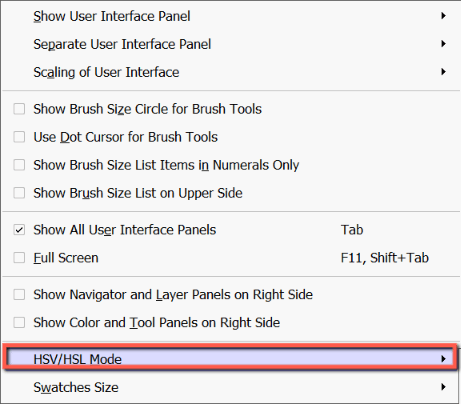
Addım 4: Hansı rejimi seçdiyinizi seçin. Bu misal üçün mən HSV seçirəm.
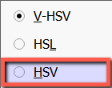
Rəng seçiciniz dəyişikliklərinizi əks etdirmək üçün yenilənəcək. Zövq alın!
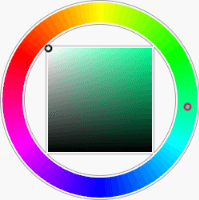
PaintTool SAI-də Rəng Nümunəsinin Ölçüsünü Necə Dəyişdirmək olar
PaintTool SAI-də istifadəçi interfeysinin sonuncu redaktə seçimi rəng nümunələrinizin ölçülərini dəyişmək imkanıdır. Budur:
Addım 1: PaintTool-u açınSAI.

Addım 2: Pəncərə üzərinə klikləyin.

Addım 3 : Swatches Size üzərinə klikləyin.
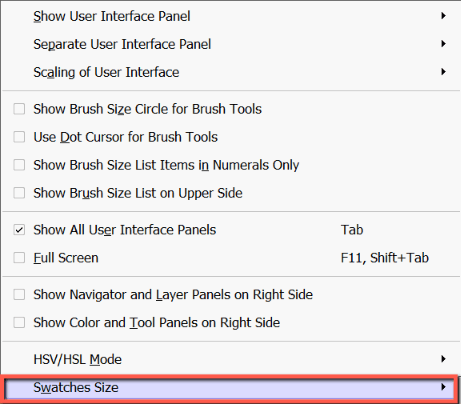
Addım 4: Kiçik , Orta seçin, və ya Böyük . Bu misal üçün mən Orta seçəcəyəm.
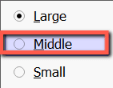
Dəyişikliklərinizi əks etdirmək üçün nümunə ölçüləriniz yenilənəcək. Zövq alın!
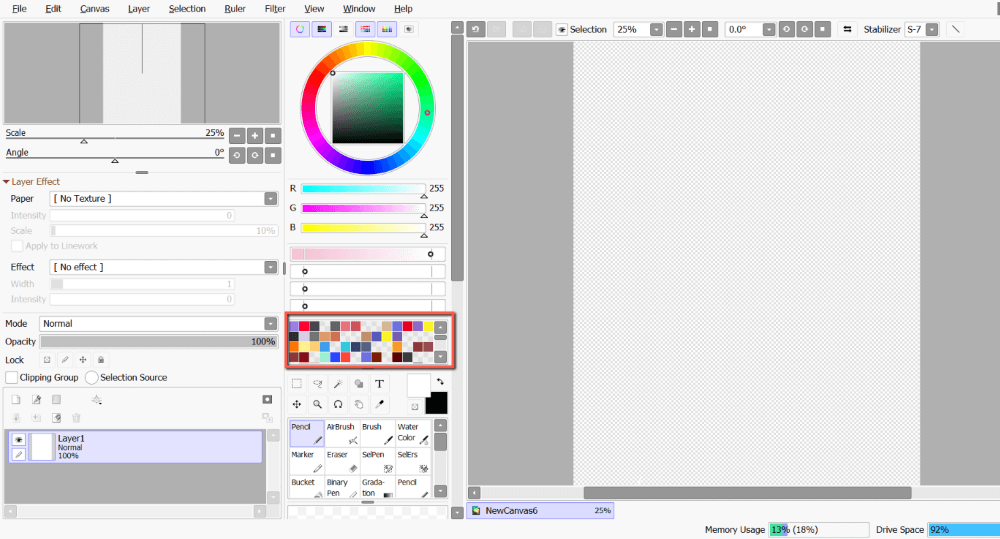
Yekun fikirlər
PaintTool SAI-də istifadəçi interfeysinin fərdiləşdirilməsi seçimlərinizi əks etdirən daha rahat dizayn prosesi yarada bilər.
Pəncərə menyusunda siz panelləri göstərə/gizlədə və ayıra, istifadəçi interfeysinin miqyasını dəyişə, seçilmiş panelləri ekranın sağ tərəfinə keçirə, ekranın iş rejimini dəyişə bilərsiniz. rəng seçici və daha çox! Ehtiyaclarınıza ən uyğun olan istifadəçi interfeysi əldə etmək üçün sınaqdan çəkinməyin.
Həmçinin, bütün istifadəçi interfeysi panellərini göstərmək/gizlətmək ( Tab ) və tam ekran ( F11 orb Shift +<üçün klaviatura qısa yollarını yadda saxlayın. 1> Tab ).
PaintTool SAI-də istifadəçi interfeysinizi necə dəyişdiniz? Aşağıdakı şərhlərdə mənə bildirin!

